Fix: Samsung Galaxy Z Flip 4 berøringsskjerm fungerer ikke
Miscellanea / / September 17, 2022
Samsung Nylig hadde et tillegg for innovasjon i smarttelefonindustrien er deres ‘Samsung Galaxy Flip Series’; disse enhetene kommer med en skjerm som kan foldes eller snus for bruk, akkurat som flip-telefoner tidligere. Disse enhetene regnes som noen av Samsungs toppmoderne enheter. På grunn av designet deres er det imidlertid lettere å få skjermrelaterte problemer, og mange mennesker klager allerede over problemet med Samsung Galaxy Z Flip 4 Touch Screen Fungerer ikke.
Utviklingen av smarttelefoner har alltid vært et av de største sprangene innen kommunikasjon, underholdning, forretninger og så videre. Samsung er et slikt selskap som har lært å erobre markedet veldig bra med sin tilgjengelighet over hele verden og tiltrekke kunder med en rekke enheter fra deres katalog, en slik markedsdominans etablert av Samsung er smarttelefonen marked.

Sideinnhold
-
Fix: Samsung Galaxy Z Flip 4 berøringsskjerm fungerer ikke
- Metode 1: Se etter programvareoppdateringer
- Metode 2: Start enheten på nytt
- Metode 3: Deaktiver berøringsfølsomhet
- Metode 4: Start enheten i sikkermodus
- Metode 5: Tilbakestill enheten til fabrikk
- Metode 6: Noen feil forårsaket av brukeren
- Metode 7: Garanti reparasjon/erstatningsservice
- Konklusjon
Fix: Samsung Galaxy Z Flip 4 berøringsskjerm fungerer ikke
Ingen selskaper er perfekte, og det samme er enhetene deres, uansett hvor godt de er bygget. La oss gå videre og løse berøringsskjermproblemet for Samsung Galaxy Z Flip 4.
Metode 1: Se etter programvareoppdateringer
Det er ofte mulig at enheten ikke er oppdatert med den siste oppdateringen som er presset ut for enheten, noe som fører til at enhetens berøringsskjerm ikke fungerer eller ikke fungerer. For å sjekke enheten for den siste oppdateringen, må vi følge disse trinnene:
- Gå til "Innstillinger" på smarttelefonen.
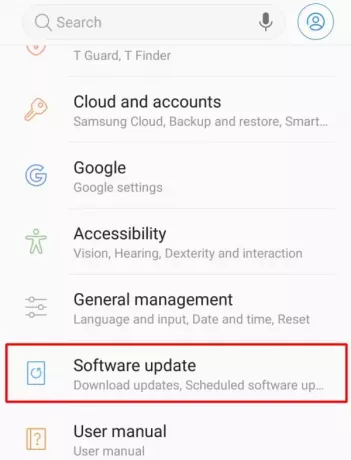
Annonser
- Se etter alternativet "Programvareoppdatering".

- Hvis noen oppdateringer venter, vil en "Last ned og installer"-knapp vises i delen.
Metode 2: Start enheten på nytt
Enheten din kan ha en feil eller en feil i selve operativsystemet; en enkel rask omstart vil sannsynligvis løse dette problemet. Du kan bruke en av de tre måtene nedenfor for å starte Galaxy Flip på nytt.
- Få tilgang til hurtigmenyen ved å sveipe fingeren ned fra toppen av skjermen, klikke på strømknappen og velge omstartsalternativet.
- Hold inne strømknappen i noen sekunder og velg omstartsalternativet.
- Hold volum ned-knappen sammen med strømknappen i 10 sekunder for å starte enheten på nytt automatisk uten å velge noe alternativ.
Metode 3: Deaktiver berøringsfølsomhet
Innstillingen for berøringsfølsomhet er slått på når ingen beskyttende film brukes, derfor kan berøringsskjermen reagere for følsomt og føre til at den ikke fungerer.
- For å deaktivere berøringsfølsomhetsfunksjonen, gå over til innstillingene.

Annonser
- Velg visningsalternativet, og trykk deretter på glidebryteren ved siden av Berøringsfølsomhet for å slå den av.
Metode 4: Start enheten i sikkermodus
Oppstart av enheten i sikker modus sikrer at apper ikke kobler til operativsystemet, noe som igjen eliminerer berøringsskjermproblemet. Følg disse trinnene for å starte enheten i sikker modus:
- Slå av enheten ved å holde nede strømknappen og velge avslåingsalternativet og slå den deretter på igjen ved å holde inne strømknappen.
- Når Samsung-logoen vises på skjermen til enheten under oppstartssekvensen, holder du volum ned-tasten.

- Enheten din er nå i sikker modus. En liten melding som indikerer "Sikker modus" vil vises nederst til venstre på skjermen.
Metode 5: Tilbakestill enheten til fabrikk
Hvis ingen av metodene ovenfor ser ut til å fungere, er den eneste løsningen å utføre en ren tørking av enheten som vil fikse problemet, men føre til tap av data på enheten. Du bør ta en sikkerhetskopi av enheten før du utfører en fabrikktilbakestilling av enheten.
Annonser
Les også: Når får Samsung Galaxy Z Flip 4 Android 13 (One UI 5.0) oppdatering?
- For å formatere enheten fullstendig, må enheten først slås av ved å holde inne strømknappen.
- Deretter må vi slå den på igjen ved å holde inne strømknappen og volum opp-knappen denne gangen.
- Dette bringer gjenopprettingsskjermen til enheten som inneholder noen alternativer for brukere å velge mellom.

- Når vi navigerer med volum opp og ned-knappen, må vi velge alternativet "Tørk data / tilbakestilling til fabrikk".
Denne prosessen vil ta en stund (nesten 15 minutter) og bør tilbakestille enheten fullstendig til fabrikkinnstillingene, som for det meste skal fikse berøringsskjermen.
Metode 6: Noen feil forårsaket av brukeren
Det er en sjanse for at noen av oss bruker enheten på feil måte med upassende verktøy eller metoder som kan føre til at berøringsskjermen mislykkes eller ikke reagerer.
- Enheten har et veldig tykt lag med herdet glass på toppen av skjermen som reduserer berøringsfølsomheten. Dette kan føre til at enheten ikke reagerer på lette berøringer.
- Enheten har/hadde vann over seg som gjør at skjermen absorberer vannpartiklene og forårsaker problemer med berøringsskjermen. For å løse dette, la enheten ligge i en pose ris i noen timer for å drenere ut fuktigheten.
- Bruk av skarpe gjenstander for å navigere på enheten vil skade skjermen og derfor gjøre berøringsskjermen defekt. Vi bør unngå å bringe enhetens skjerm i kontakt med skarpe gjenstander som kniver, sakser, hammere og så videre.
Metode 7: Garanti reparasjon/erstatningsservice
Hvis alle metodene ovenfor ikke klarer å fikse berøringsskjermproblemet, kan den faktiske maskinvaren til enheten få problemer på grunn av dårlig kvalitetskontroll eller byggeproblem. Det er bedre å kontakte Samsungs kundeservice og følge deres råd for å søke om garantikrav for enheten. Denne prosessen kan ta noen dager og er den best mulige løsningen hvis ingen av de ovenfor foreslåtte rettelsene ser ut til å fungere.
Annonse
Merk: Vi foreslår at du fjerner Sim-kortet fra enheten og tar en sikkerhetskopi av alle viktige filer/bilder fra enheten før du slår den av.
Konklusjon
Dette bringer oss til slutten av denne veiledningen for å fikse problemet med Samsung Galaxy Z Flip 4 Touch Screen Fungerer ikke. Vær oppmerksom på at Galaxy Z Flip er en delikat enhet på grunn av dens sammenleggbare natur. Så liten slitasje, rift eller overdreven trykk kan skade berøringsskjermen. Metodene ovenfor vil hjelpe deg med å fikse eventuelle midlertidige problemer, men hvis ikke betyr det at enheten din har en maskinvarefeil, og at du må koble til Samsung Care for en erstatning.



